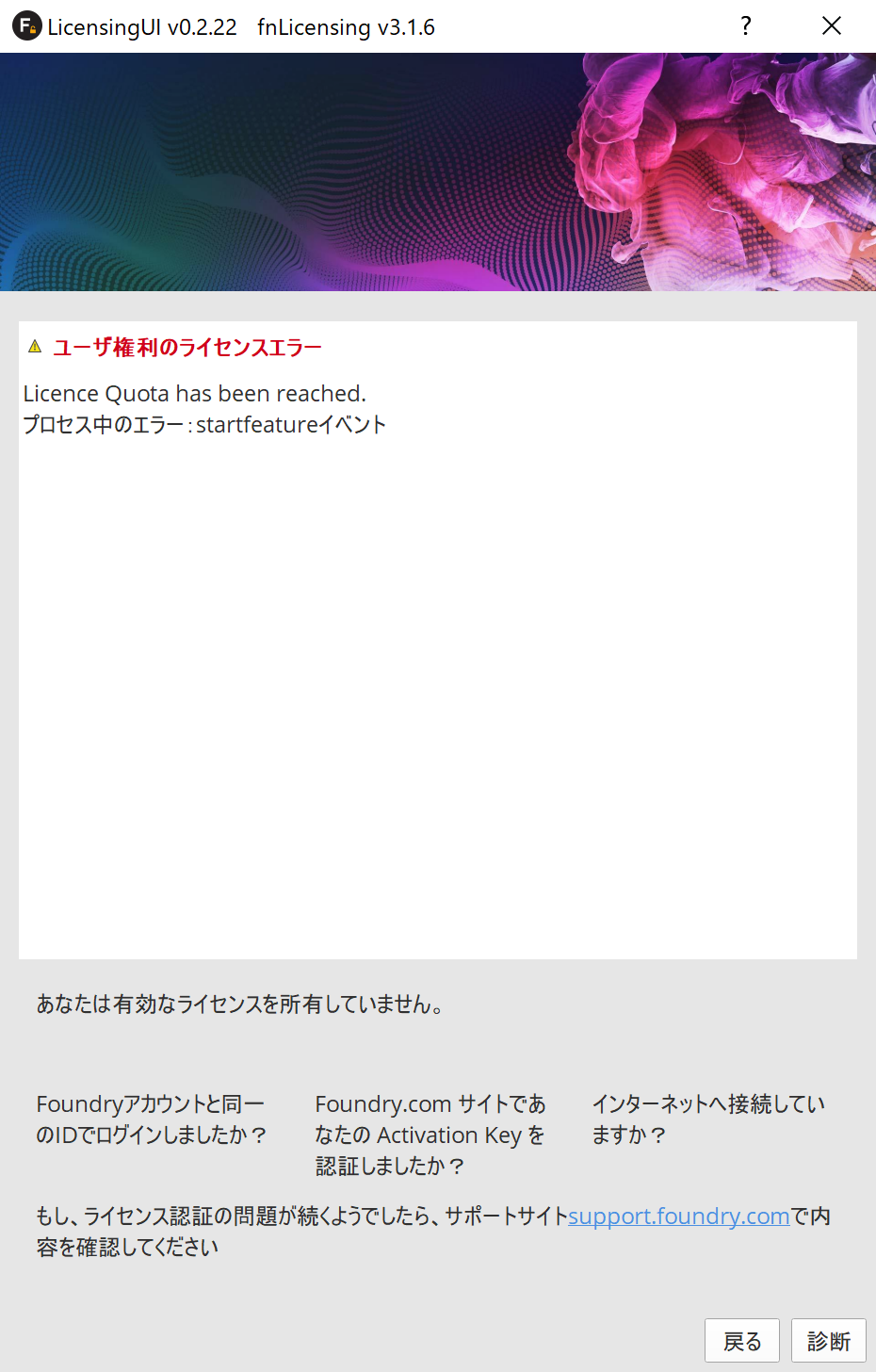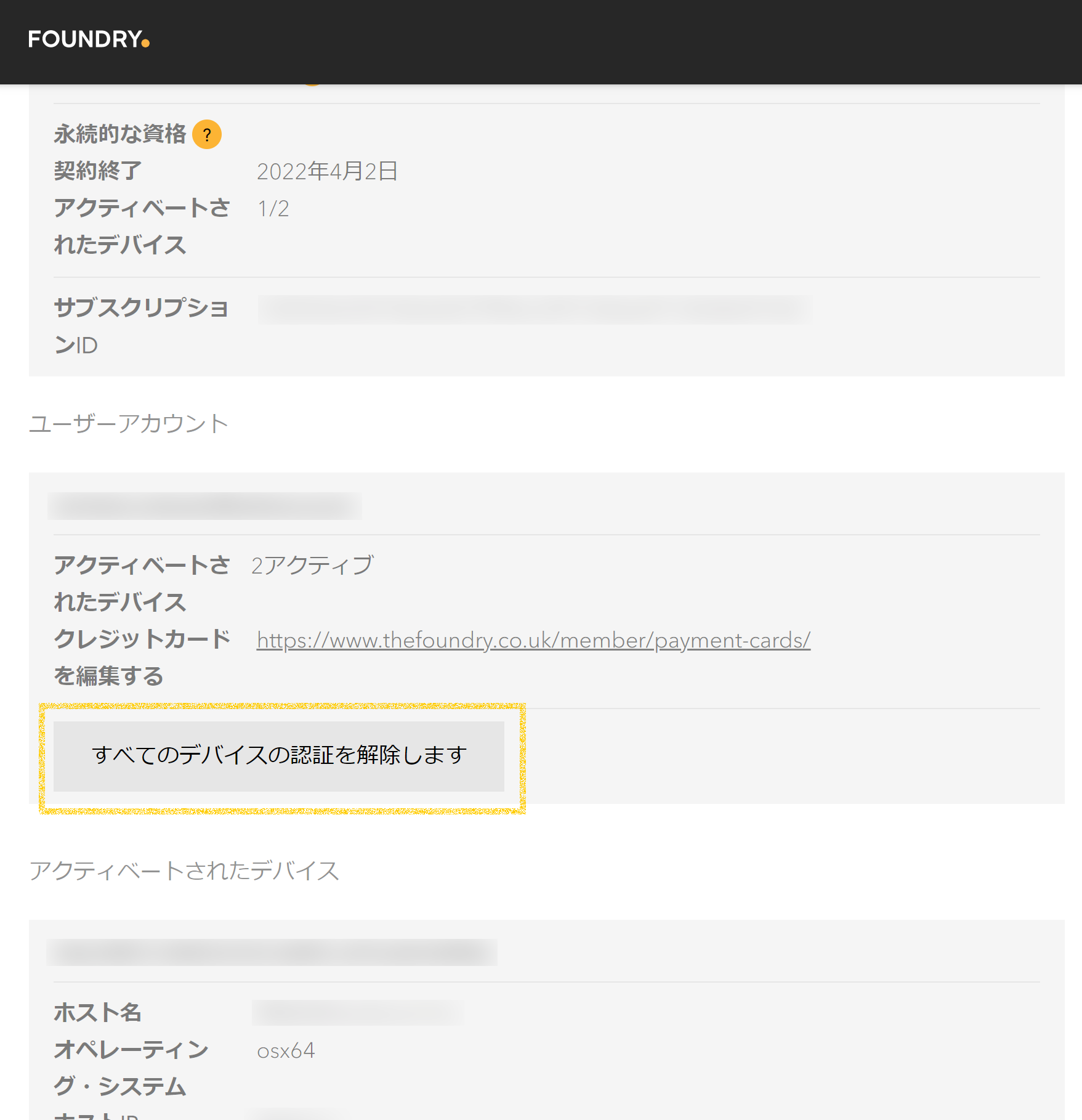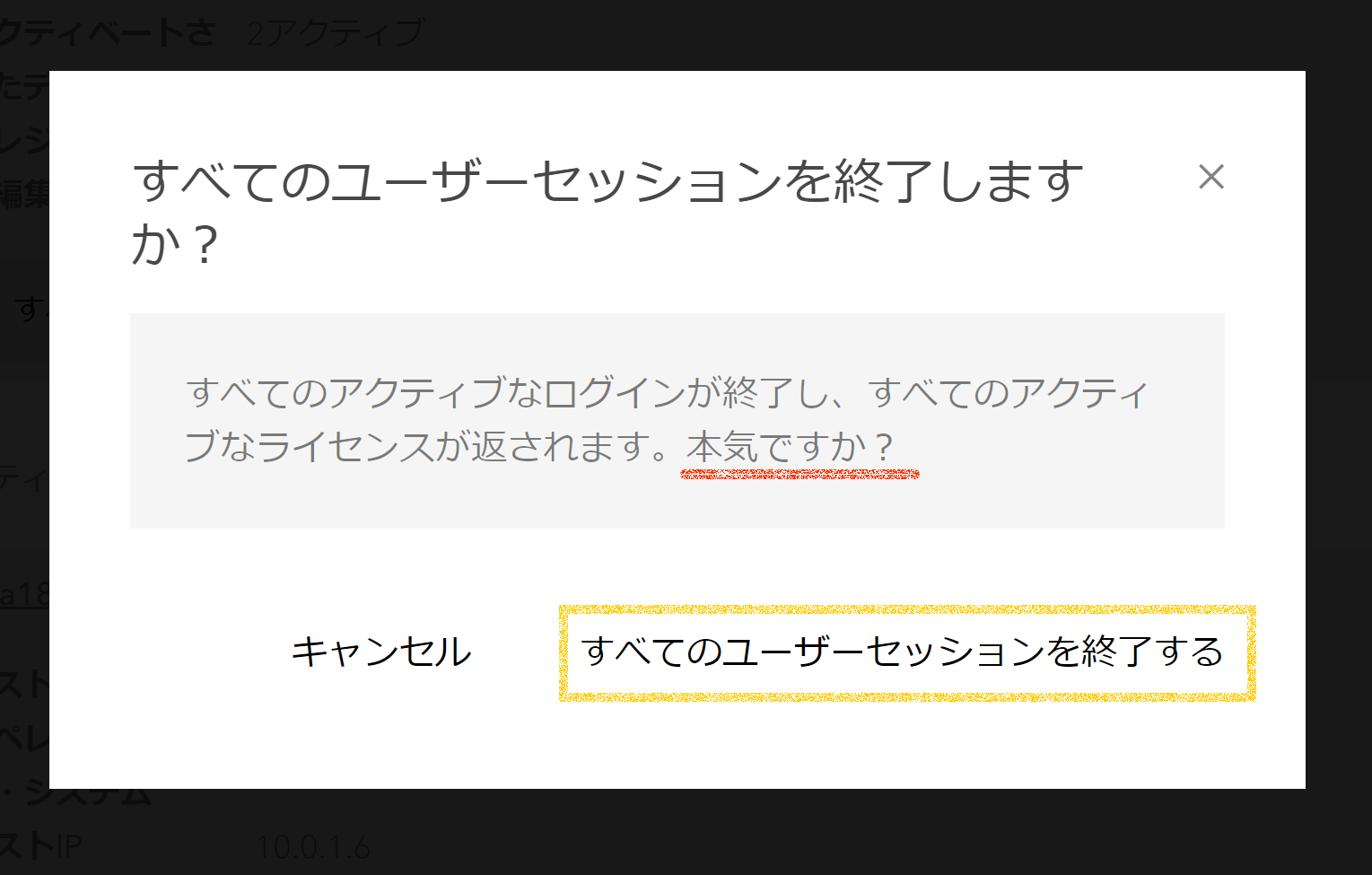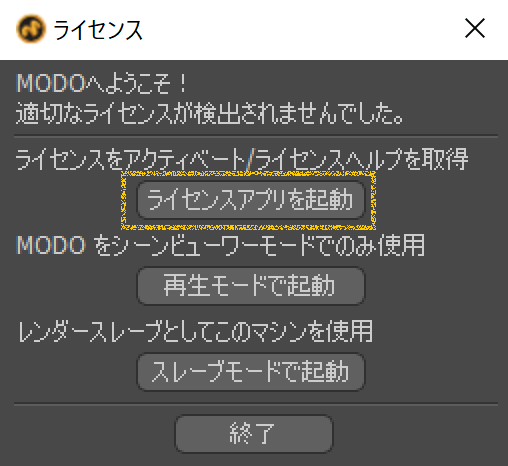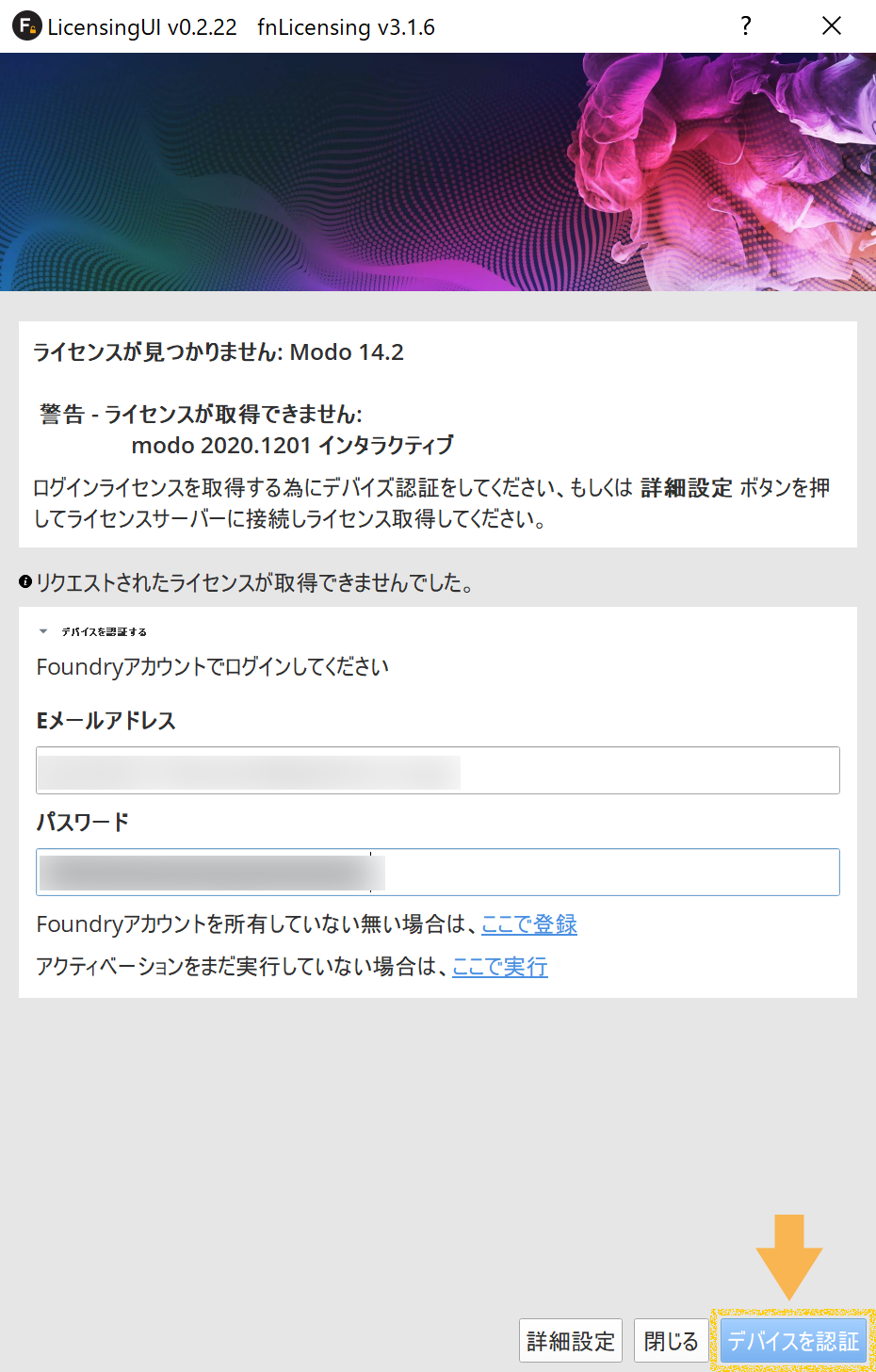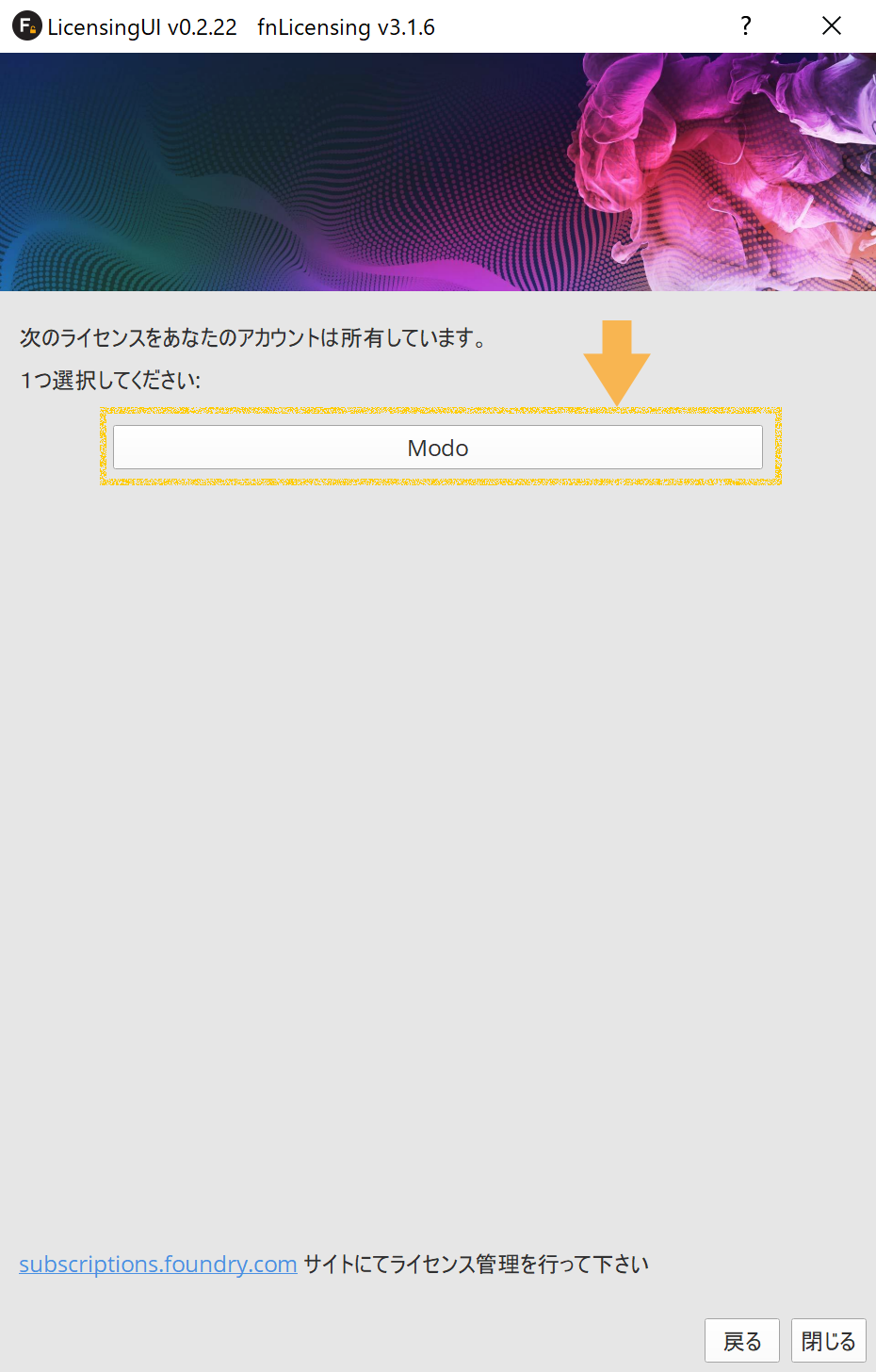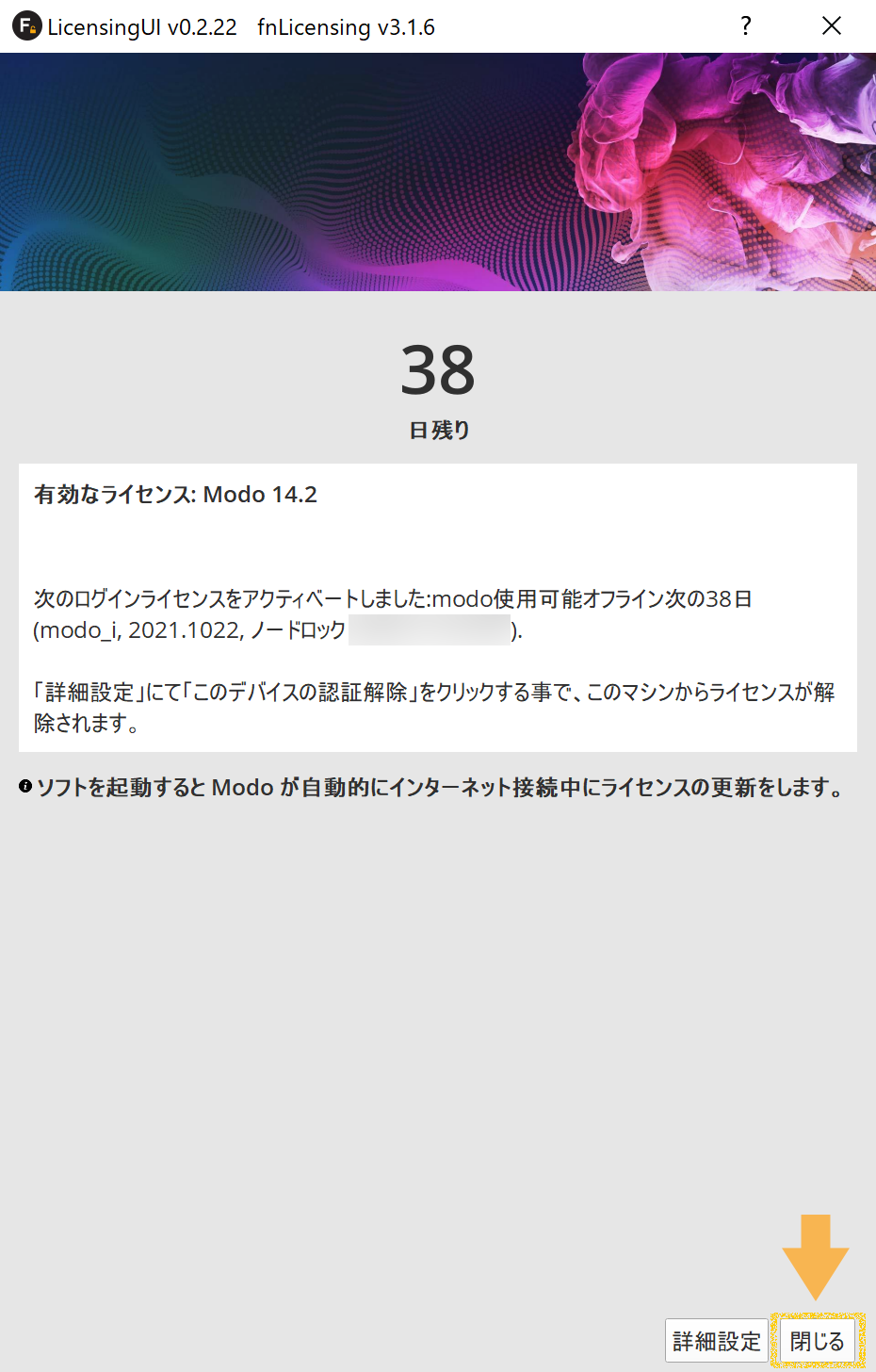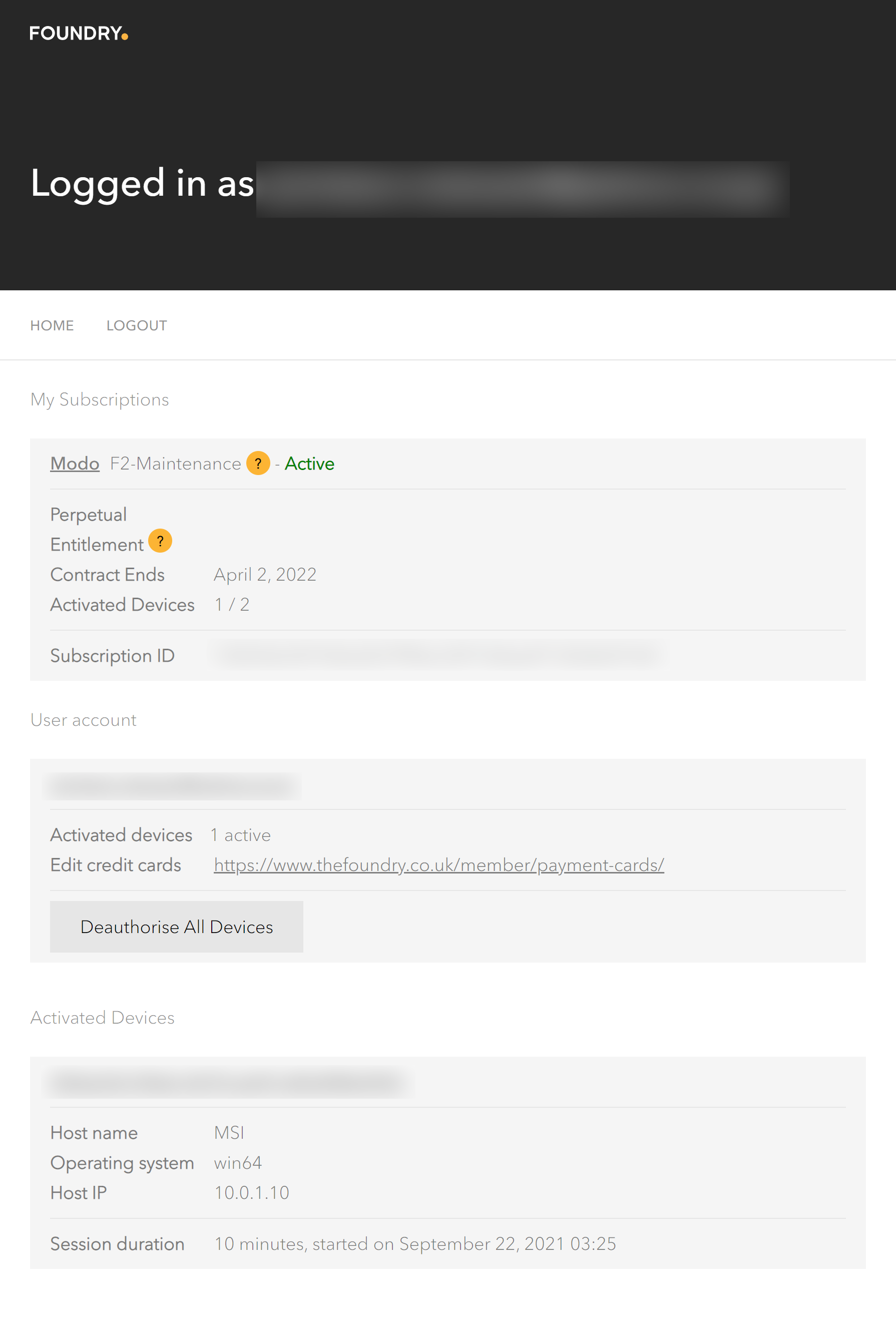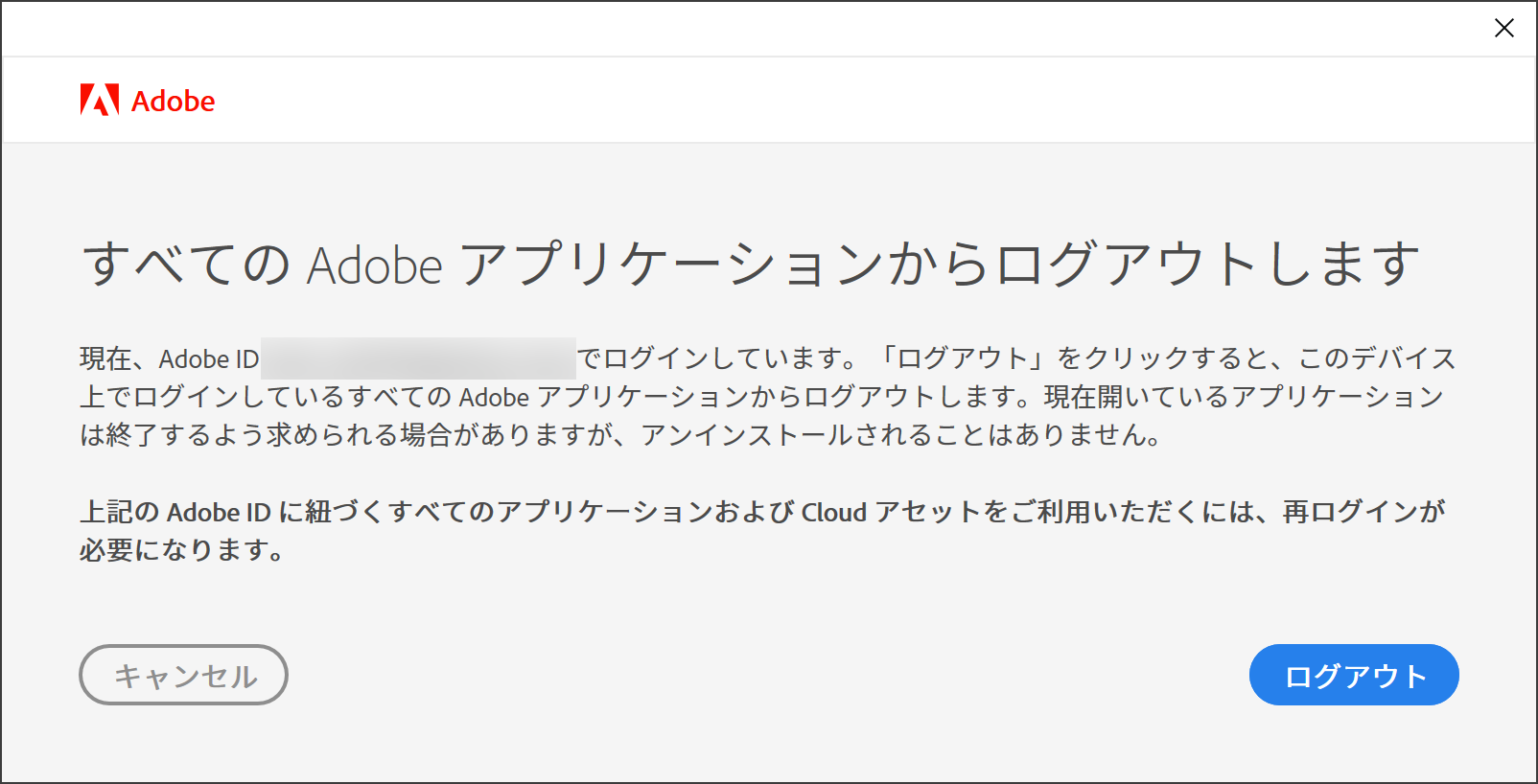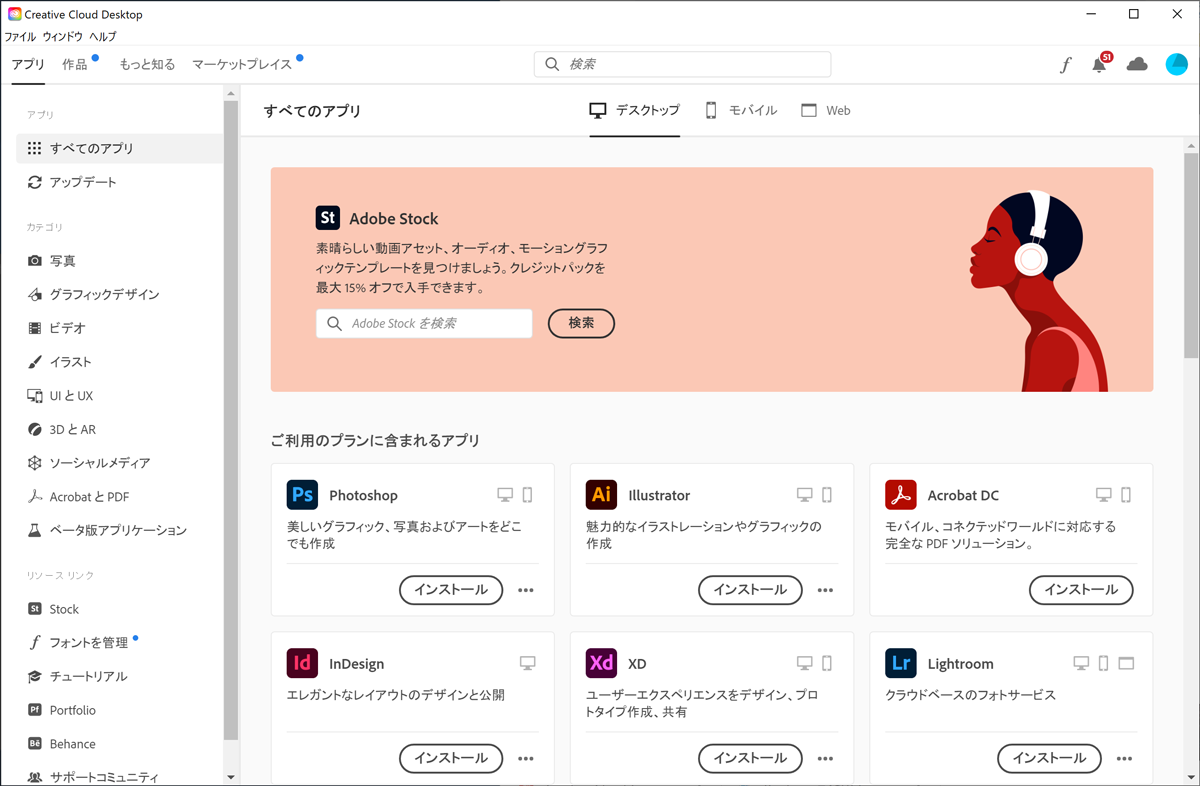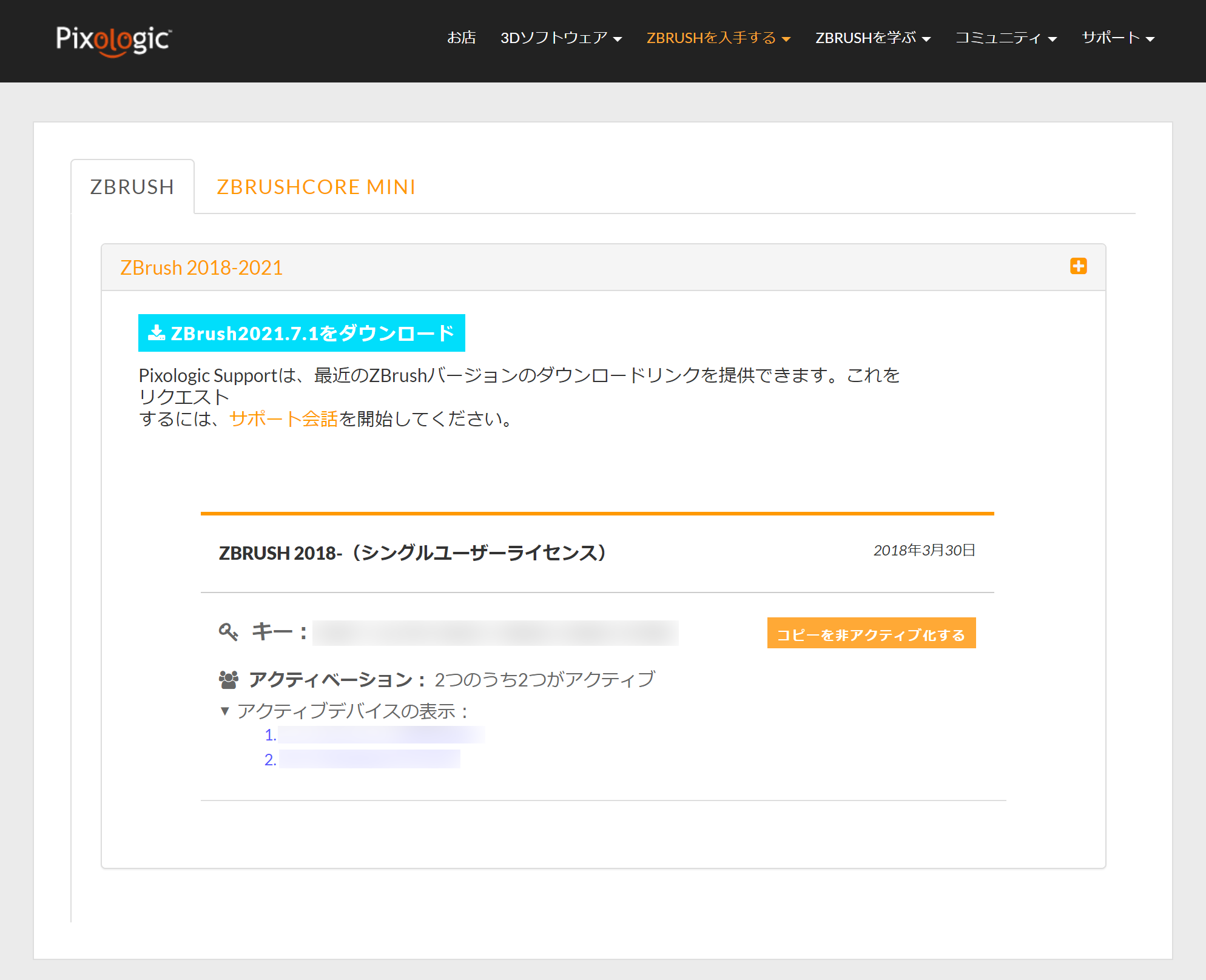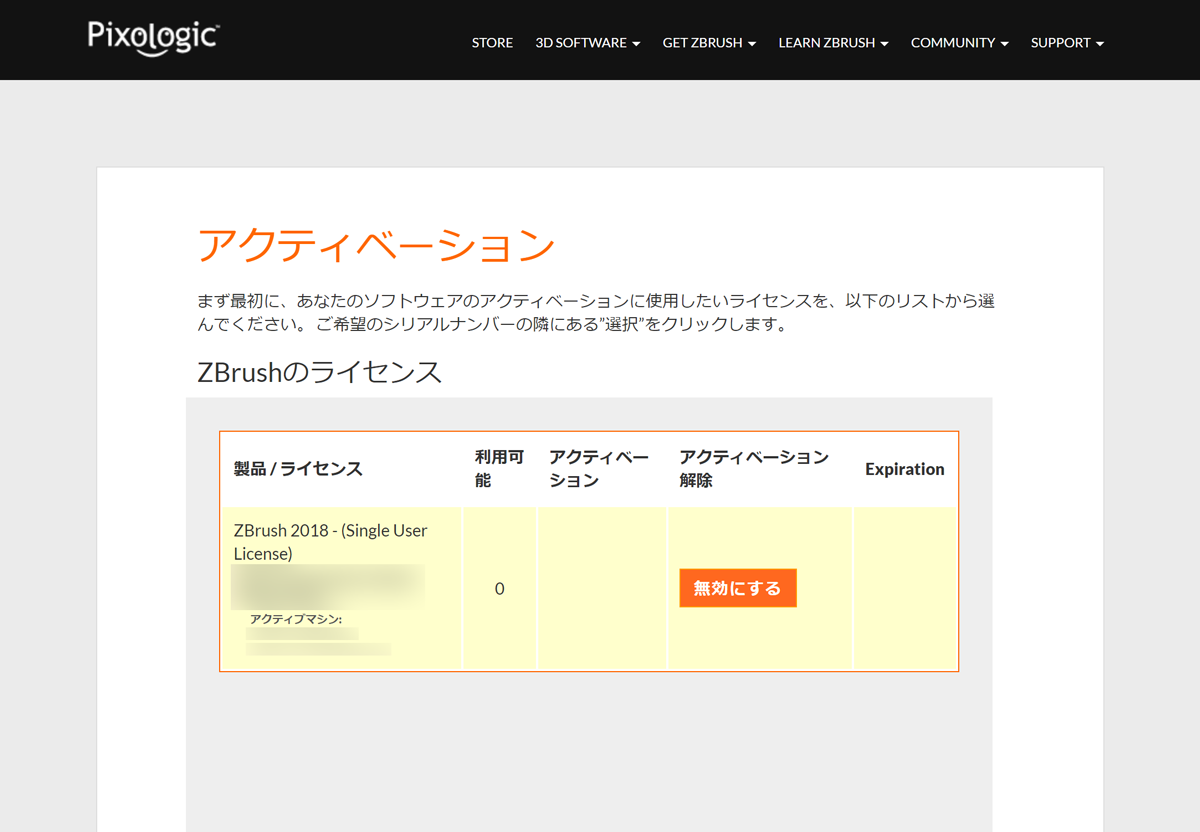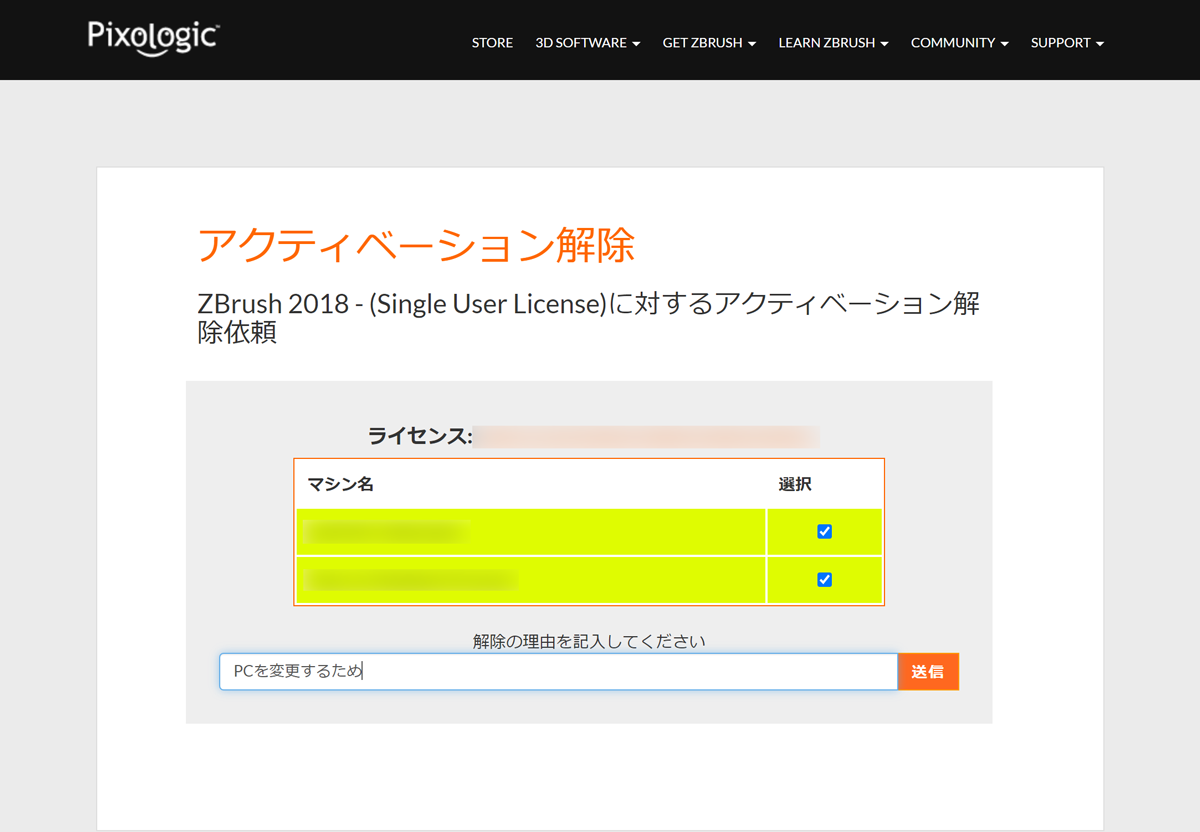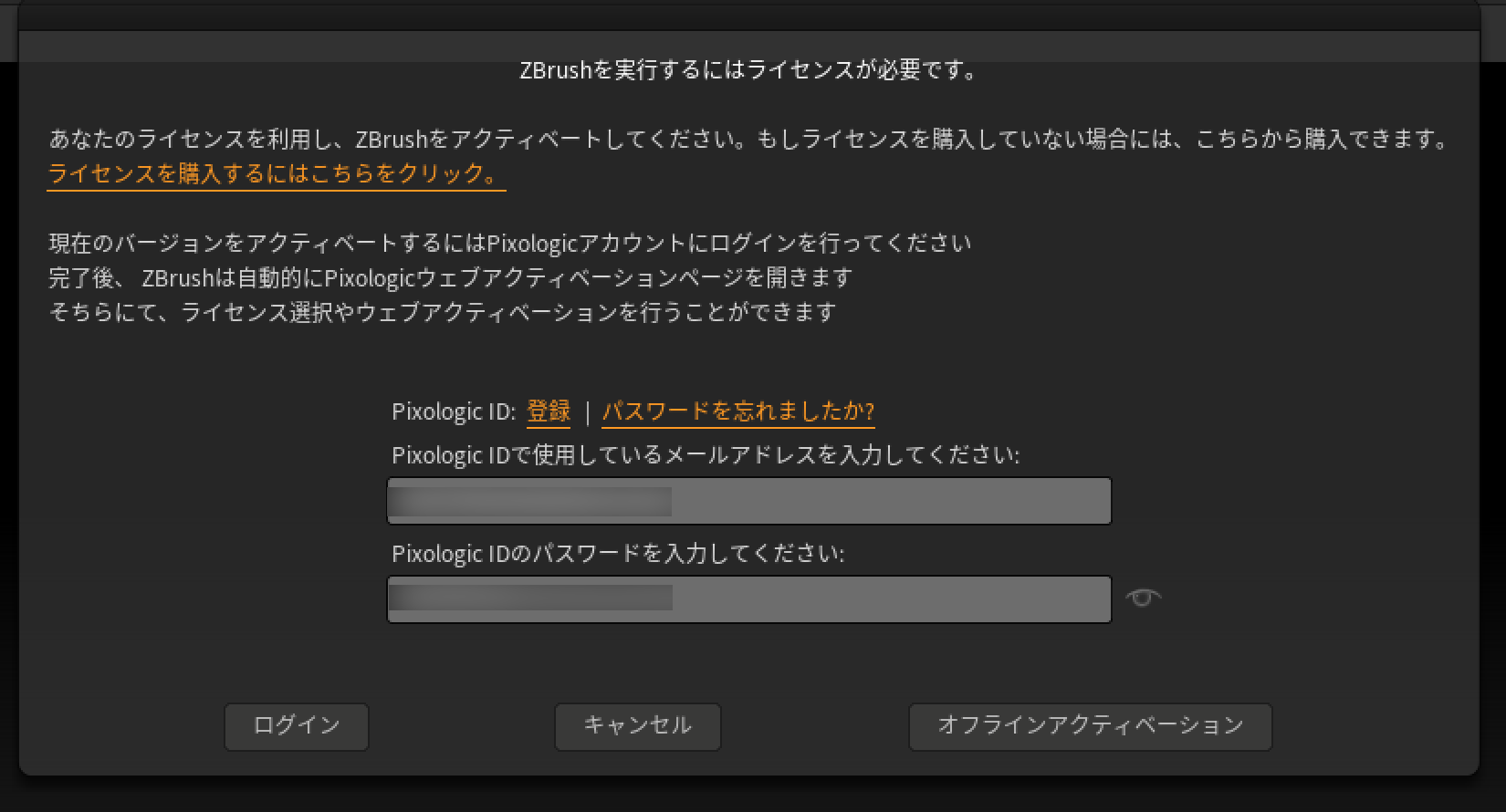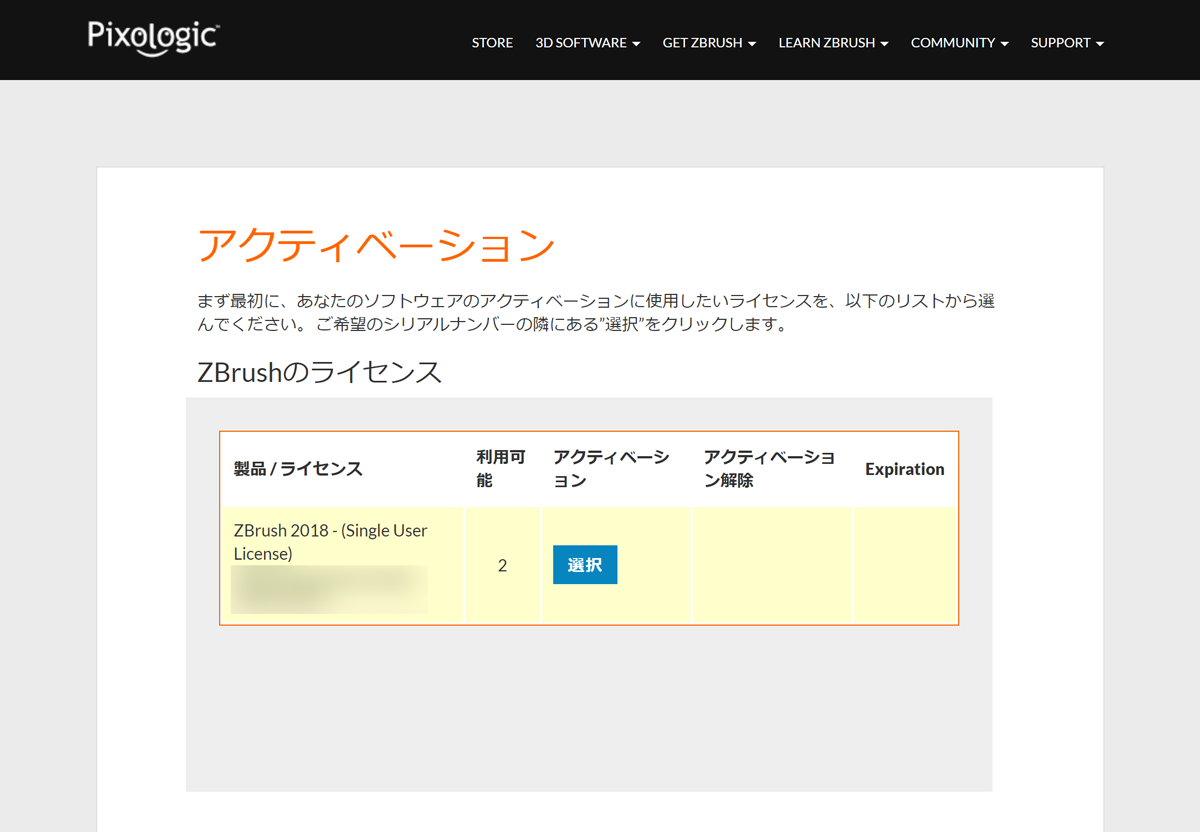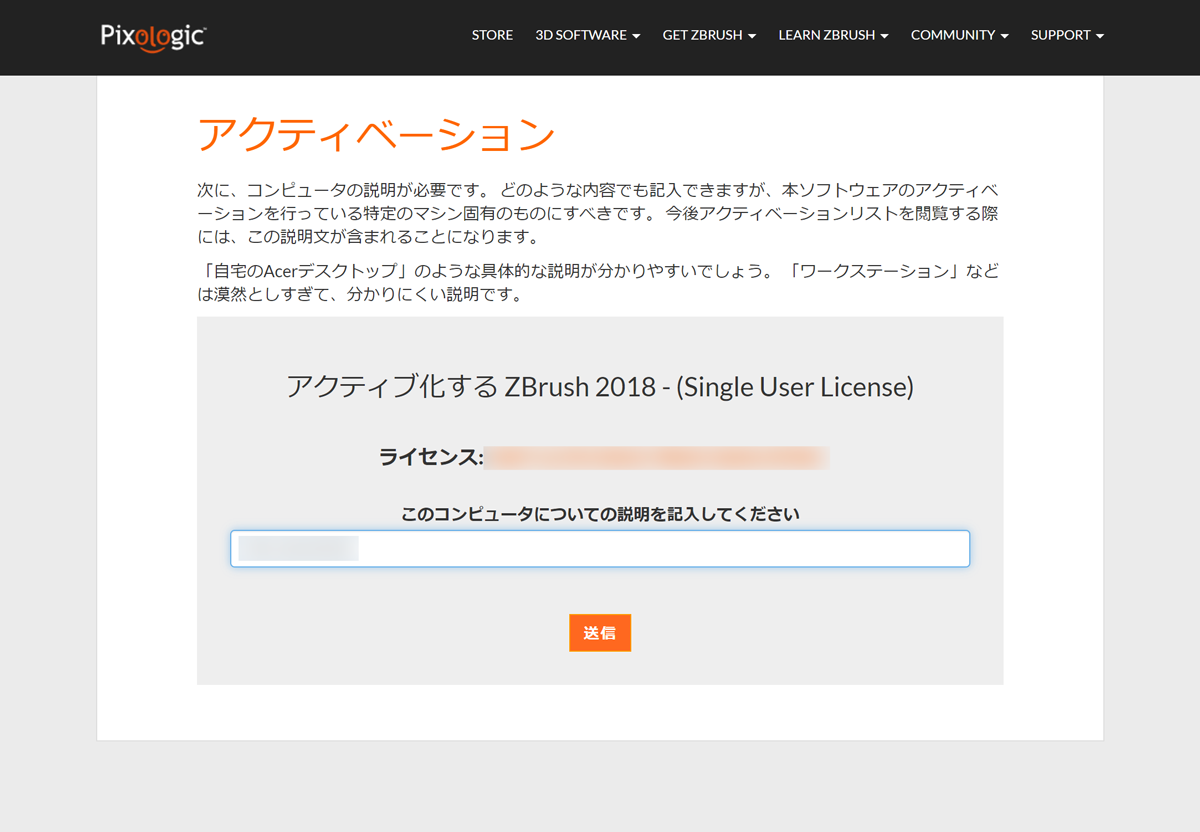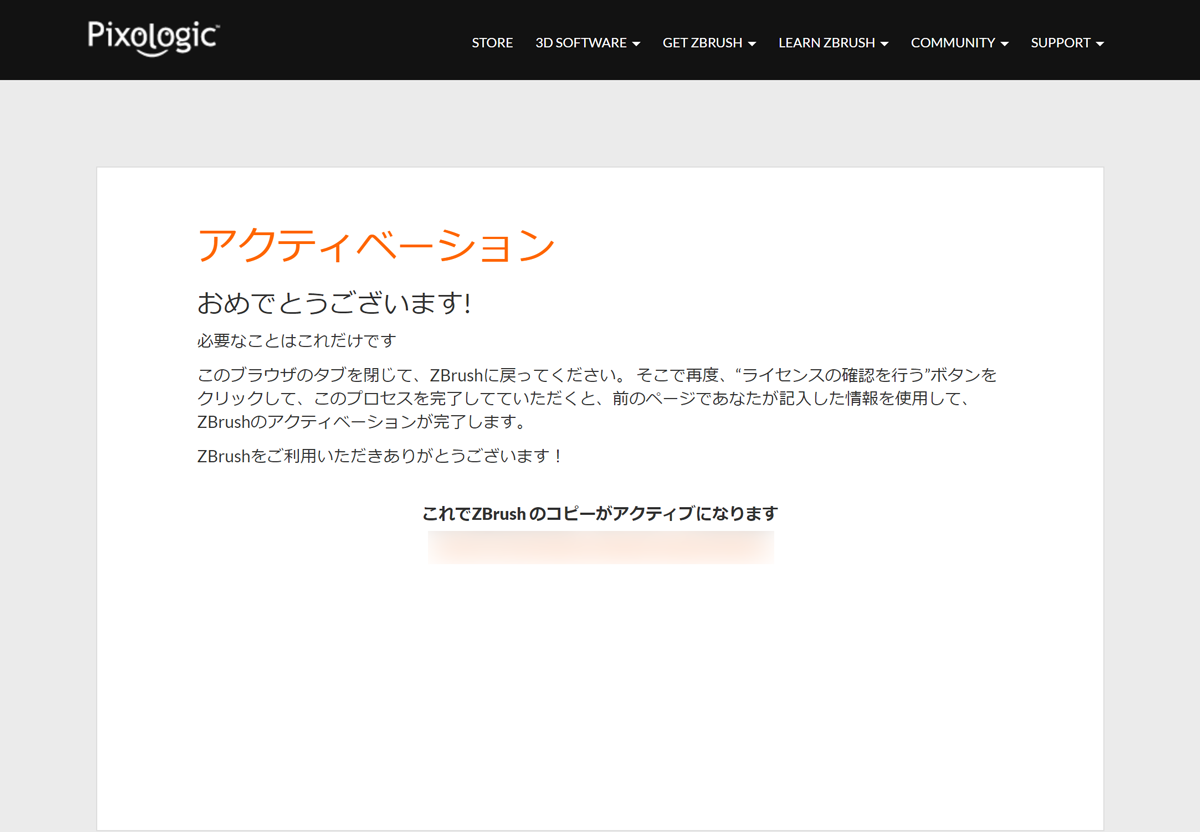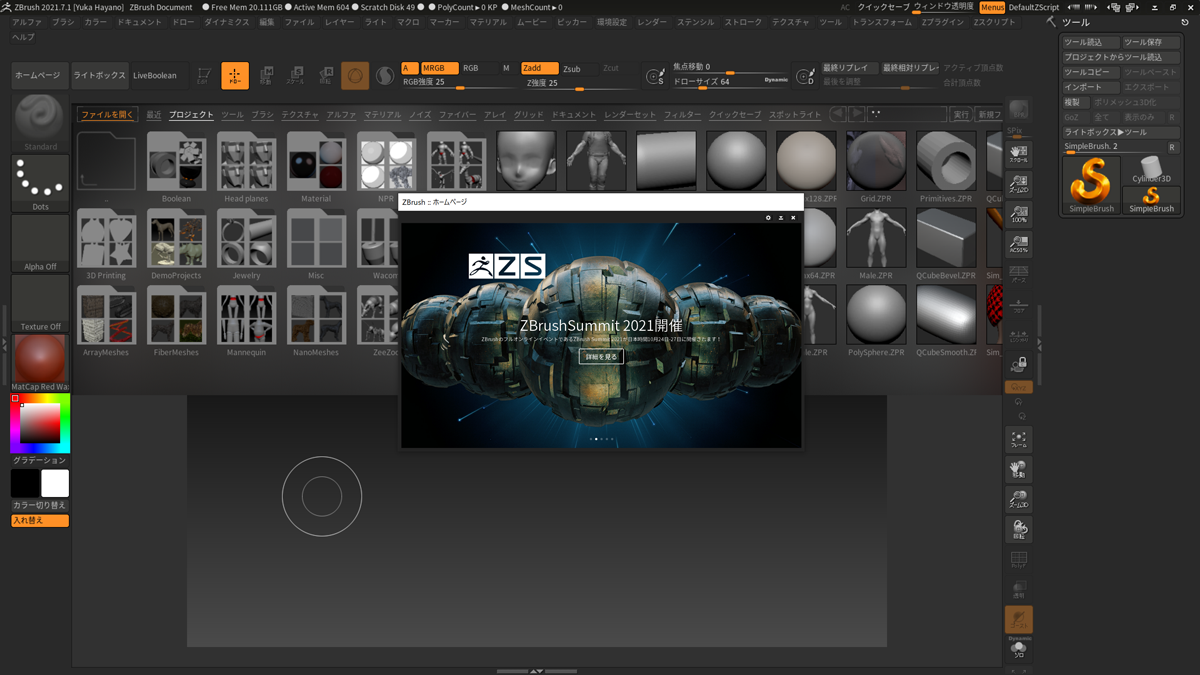Gozを設定したのだけれどうまくいかなかったので、手間のかかる方法でBlenderとZbrush間でのUV関連のメモ。
Blender側
- 編集モード(「面」がわけやすい)で、faceとそのほかのパーツ(以下body)をマテリアルでわける
- 編集モードのままでfaceを選択して、右クリックして「分離」>「選択」を押すと、新規メッシュにfaceが作成される
※紛らわしいけど黄色枠内の「選択」はfaceマテリアル(面)を選択する意で、「分離」の「選択」ではない

- 「ファイル」>「エクスポート」>「Wavefront(.obj)」で、「選択中のみ」にチェックを入れ、「モディファイアーを適用」のチェックを外す
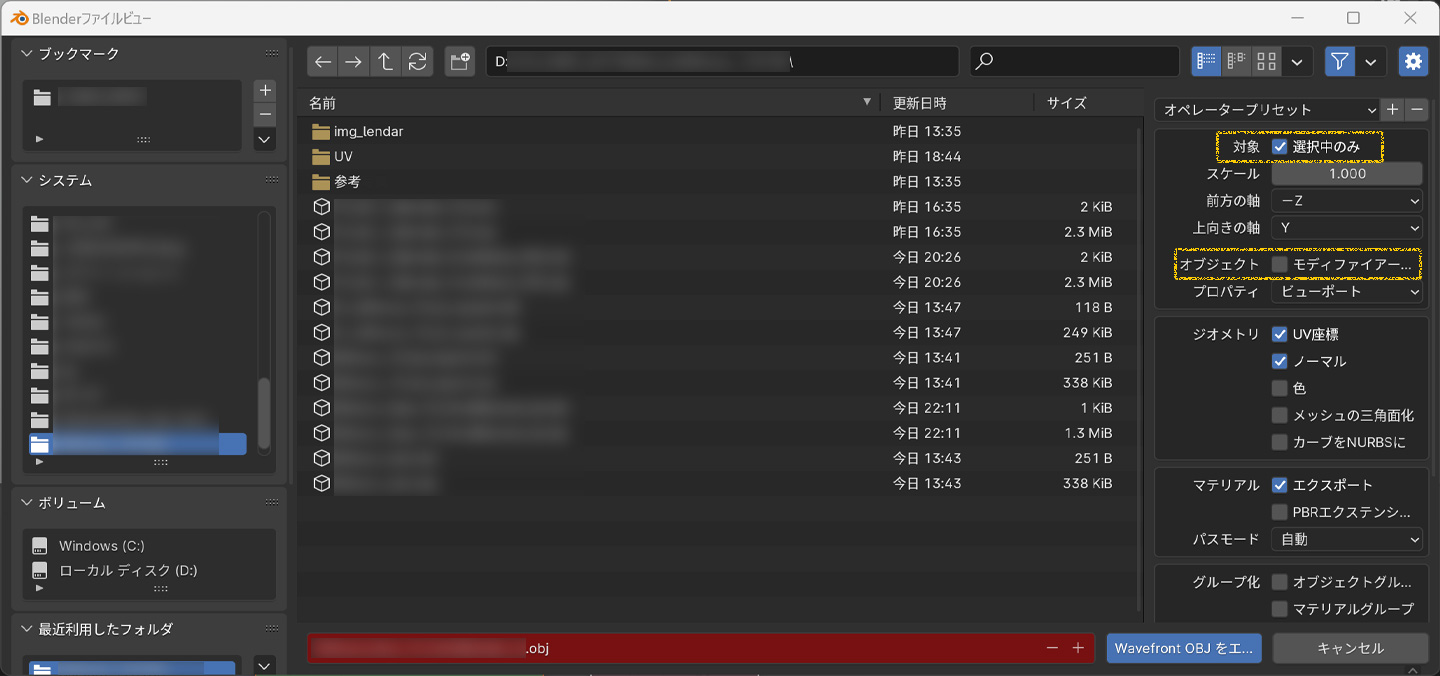
Zbrush側
- 起動したら、「ライトボックス」を押して表示されているボックスを消す(邪魔なので)
- 「ツール」>「インポート」で先ほど書き出したobjファイルを読み込む
- 「Edit」モードをONにする ※「Edit」モードがOFFの場合
- 「Zプラグイン」>「UVマスター」を開く
- 「クローンで作業を行う」でクローンをつくる
- 「コントロールペイントを有効にする」「保護」をクリックして、UVをなるべくそのままにしたい部分を塗る
※「保護」赤/「誘引」青:切れ目を入れたいところに塗る/「消す」白
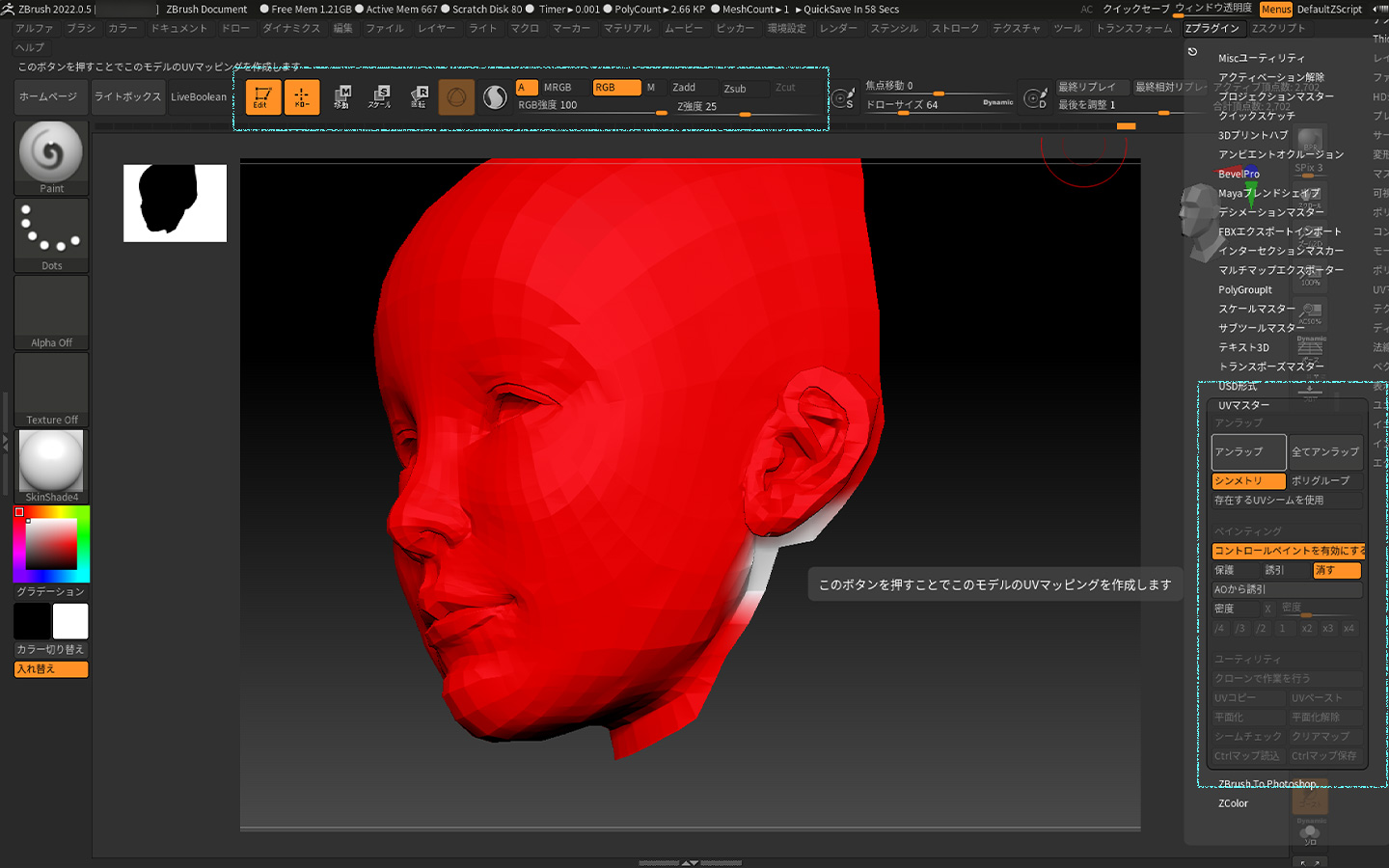
- 塗り終わったら「アンラップ」を押して確定する
※アンラップ後、「平面化」を押すとUV展開を確認できる(「平面化を解除」で元に戻る) - 「UVコピー」をする
- もとのオブジェクトをツールから選択した状態で、「UVマスター」>「UVをペースト」をする
- 「テクスチャマップ」>「作成」>「UVマップから作成」を押すとUVマップがクローンから元のオブジェクトに転写される
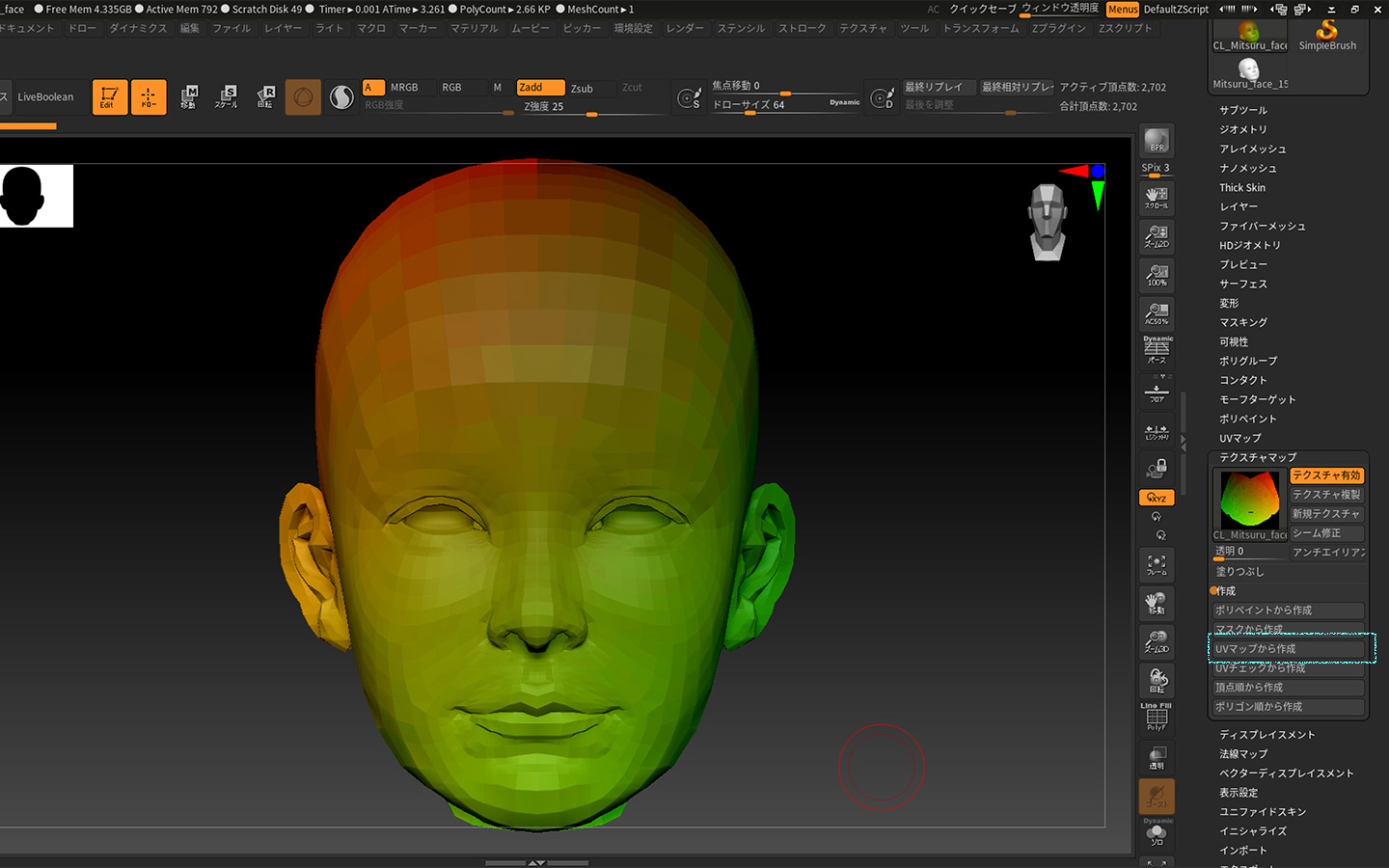
- 「ツール」>「エクスポート」でobj形式で書き出し
Blender側
- Zbrushから書き出したobjを最初に分離したbodyと同じCollection内の階層にインポートする
- オブジェクトモードでZbrushからもってきたfaceとbodyをShiftで複数選択した状態で、「オブジェクト」>「結合」を押すと結合され、faceマテリアルの部分にだけZbrushで設定したUVが読み込まれている
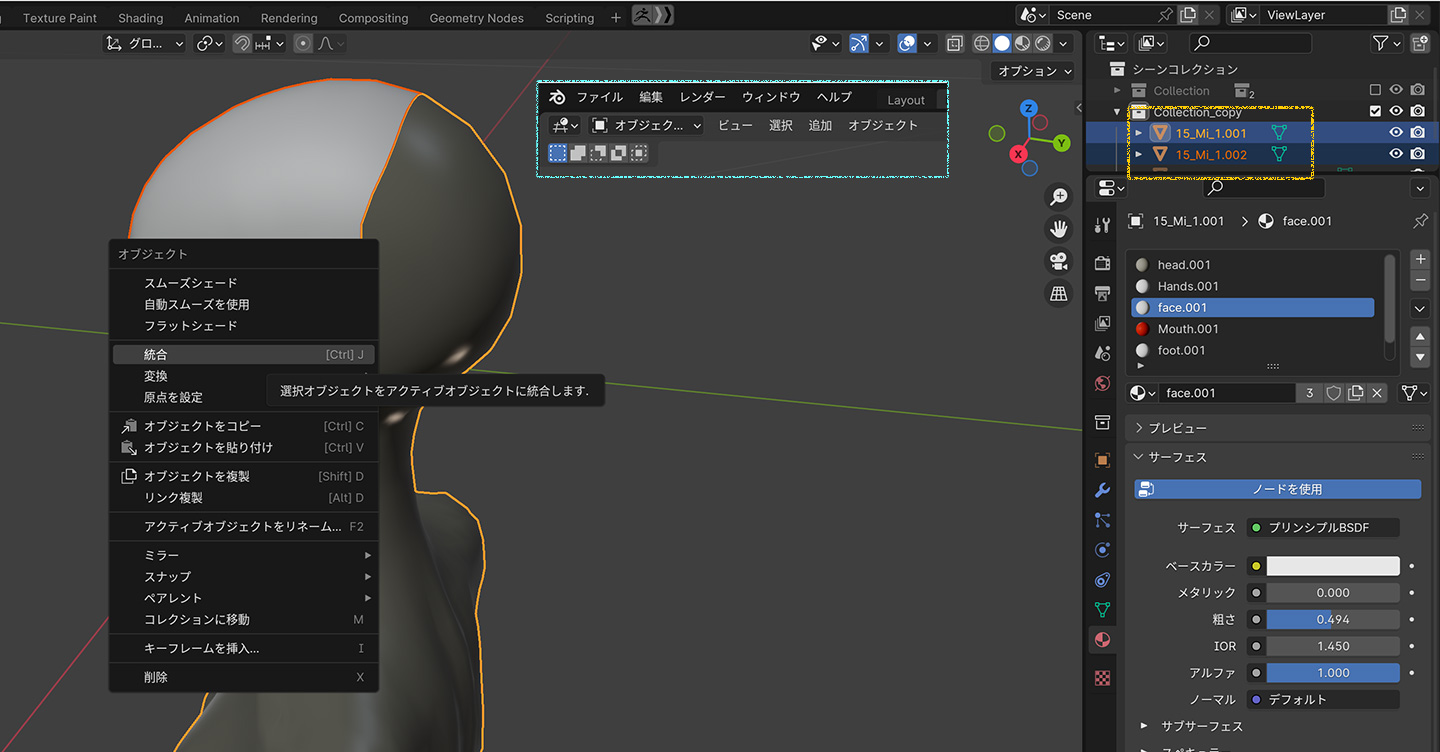
BlenderでUVをコピー
- オブジェクトモードで、UVを貼り付けたいオブジェクト(ペーストされる側)⇒UVをコピーしたいオブジェクト(コピーする側)の順番でShiftで複数選択する
※同じ場所にあって重なっている場合は、「アウトライナー」(右側のツリー)で選択する - 「オブジェクト」>「データのリンク/転送」>「UVマップをコピー」を押すと転写される
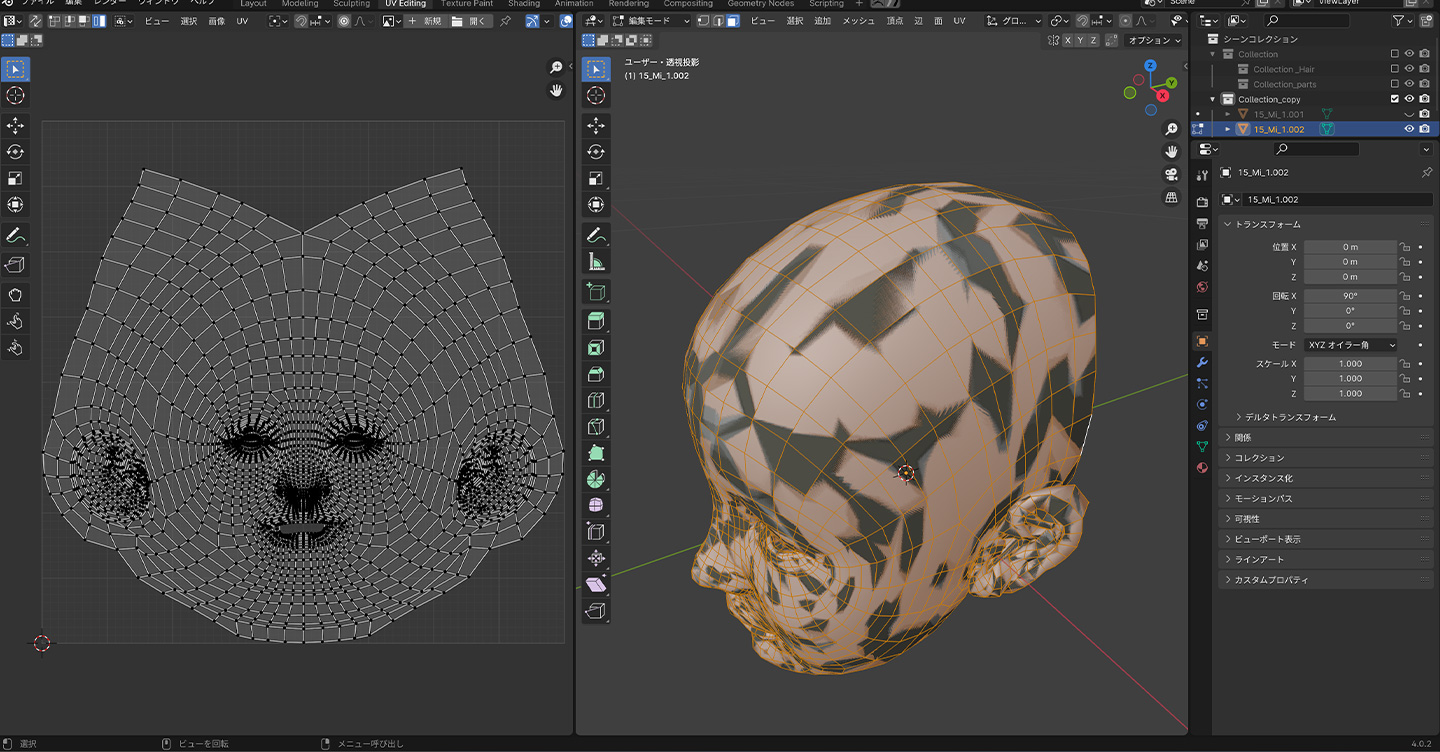
MODO 16 ⇒ Blender Ver.4.0
マテリアルはそのまま持ってくることができるが、UVマップはうまくいかなかった。MODOでのシェーダーツリーの階層がよくなかったかもしれない。よって、しかたなくBlender⇒ZbrushでUV展開を再度行う羽目になったが、完全にやり方を忘れていた。
Blenderでも当然UV展開できるけど、ZbrushのUVマスターの方が断然良い。